Installieren Sie TensorFlow mit Anaconda
- Erstellen Sie manuell eine Umgebungsvariable und installieren Sie TensorFlow
- Erstellen Sie eine Umgebung, um TensorFlow über die Eingabeaufforderung zu installieren
-
Installieren Sie TensorFlow via
pipin der Basisumgebung
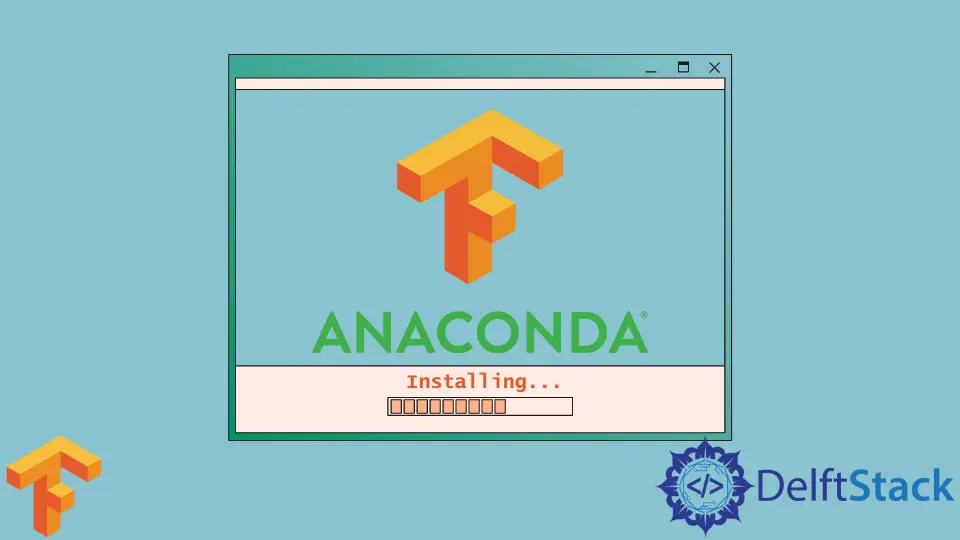
Anaconda verfügt über eine Basisumgebung (Root-Umgebung), in der alle Anwendungen primär betriebsbereit sind, einige jedoch zusätzliche Funktionen benötigen, um ordnungsgemäß zu funktionieren. In unserem Beispielsatz werden wir die Verwendung des Jupyter-Notebooks in Betracht ziehen, um die Installationen der TensorFlow-Bibliothek zu überprüfen.
Die erste Methode besteht darin, eine benutzerdefinierte Umgebung zu erstellen, indem Sie zum Umgebungsabschnitt navigieren und einen Abschnitt erstellen. Später, wenn die Umgebung erstellt wird, installieren wir TensorFlow in dieser spezifischen Umgebung.
Als nächstes öffnen wir die cmd.exe-Anwendung der Root-Umgebung und erstellen dort die Umgebung für TensorFlow. Und später ermöglicht die Aktivierung von TensorFlow den Import des Moduls.
Und schließlich werden wir pip install in der Root-Anwendung verwenden, sodass wir keine andere Umgebung benötigen, um die Anwendungen auszuführen. Vielmehr wird die Basis die Importe kollektiv in ihren Anwendungen verwenden.
Lassen Sie uns ein wenig tiefer in die folgenden Teile eintauchen.
Erstellen Sie manuell eine Umgebungsvariable und installieren Sie TensorFlow
Dieser Abschnitt behandelt das Erstellen neuer Umgebungsvariablen und die manuelle Installation von TensorFlow. Zu Beginn werden wir im oberen linken Teil des Anaconda-Navigators feststellen, dass eine Option mit dem Namen Umgebungen verfügbar ist.
Wenn wir darauf klicken, werden wir zu einer Oberfläche weitergeleitet, wo wir unten links die Option Erstellen erhalten. Die nächste Aufgabe besteht darin, eine neue Umgebung zu benennen.
Sie müssen sicher sein, wenn Sie eine Umgebung erstellen. Sie müssen TensorFlow oder eine andere Bibliothek manuell über die Filter auf der rechten Seite des Navigators installieren.
Der Navigator filtert die installierten und nicht installierten Module. Wählen Sie nach der Installation die neue Umgebung im Bereich Home unter Applications on und installieren Sie die erforderliche Anwendung für diese Umgebung; in unserem Fall ist es Jupyter Notebook.
Der gesamte Vorgang nimmt weniger Zeit in Anspruch und verringert die Notwendigkeit, sich mit Eingabeaufforderungen zu befassen. In jedem Fall gilt es als gute Praxis, eine andere Umgebung für problemspezifische Aufgaben zu schaffen.
Lassen Sie uns die Ausgabe der Prozedur überprüfen.
Ausgang:

Erstellen Sie eine Umgebung, um TensorFlow über die Eingabeaufforderung zu installieren
Wir verwenden die Eingabeaufforderungsanwendung der Basisumgebung und verwenden den folgenden Befehl, um die Installation von TensorFlow in einer bestimmten Umgebung zu initiieren.
conda create -n tf2 tensorflow
conda activate tf2
Ausgang:

Installieren Sie TensorFlow via pip in der Basisumgebung
Wir starten die Eingabeaufforderung der Root-Umgebungen in diesem Segment und geben dann den folgenden Befehl ein. Das Herunterladen und Installieren aller Pakete, die mit TensorFlow geliefert werden, wird eine Menge Zeit in Anspruch nehmen, was die Basisumgebung schwer macht.
Lassen Sie uns den Befehl und die Ausgabevorschau überprüfen.
pip install tensorflow
Ausgang:

Wie in der Basisumgebung der Beispiele wurde TensorFlow bereits installiert; daher unterscheiden sich die Eingabeaufforderungsmeldungen geringfügig. Wenn Sie jedoch den obigen Befehl verwenden, werden die erforderlichen Module erstellt und heruntergeladen, und es treten keine weiteren Komplikationen auf.
